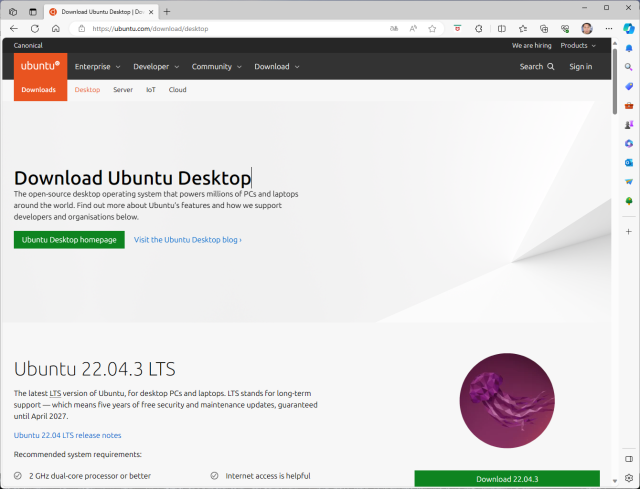統合版Minecraft Server構築シリーズの第1回となります。
はじめに
ここでは統合版Minecraft ServerをUbuntuで構築します。 任天堂Switchでマインクラフトを家族と遊ぶ際に自宅サーバーが欲しいと思ったのがキッカケでして、そのために統合版としました。 UbuntuはServerをインストールしますが、GUIでの操作もできるようにGUI環境も構築します。 これはWindowsユーザである筆者が楽に設定をできるようにするためです。 またマインクラフトユーザが、実際に同じ過程でサーバーを建てることができるように実際に使用するミニPC環境も併せてご紹介します。 それでは最後までお付き合いをお願いいたします。
前提条件
-
- PC型番:GMKtec社 NucBox G3
■製品サイズ:11.4 x 10.6 x 4.2 cm;920 g
■開発コード名:第12世代インテルAlder Lake N100
■CPU:Intel Celeron 3.40GHz
■メモリ:DDR4 8GB (※スロット空きなし)
■ストレージ(SSD):M.2 2280 NVMe(PCIe3.0) 256GB (※スロット空きなし)
■インターフェース(表面):USB3.2 x2
■インターフェース(裏面):HDMI(4K@60Hz) x2 , USB3.2 x2 , Giga LAN(RJ45 2.5G) , 3.5mm Audio
■ワイヤレス:802.11a/b/g/n/ac, ブルートゥース
■対応OS:Windows 11 Pro /Linux/ubuntu - USBメモリ(16GB以上,Ubuntuインストール用)
- PC型番:GMKtec社 NucBox G3
AmazonからGMKtec-G3を購入しましたが、紙袋の中にGMKtec-G3の箱が入っていました。 緩衝材もなく箱の角は潰れていましたが中身の製品は大丈夫でした。
Windows11PROの起動
初期セットアップは10分も掛からない程度で終了しますが、日本語キーボードは正常に認識されません。またMicrosoftアカウントは必要ありませんでした。
不要なソフトは一切入っておりませんでしたが、Minecraft Education Editionがインストールされていました。
Ubuntu Serverのダウンロード(22.04.3 LTS)
Windows PCで、公式サイトからUbuntu Server 22.04.3 LTSのISOファイルをダウンロードします。
※次項のRaspberry Pi Imagerから設定次第でダウンロードすることもできますが、正常にUSBブートができないので、ISOファイルのダウンロードが必要となります。
Ubuntuインストール用のUSBメモリを作成する
Windows PCで、公式サイトからRaspberry Pi Imagerのインストーラーをダウンロードします。
▼Raspberry Pi Imagerのダウンロードページ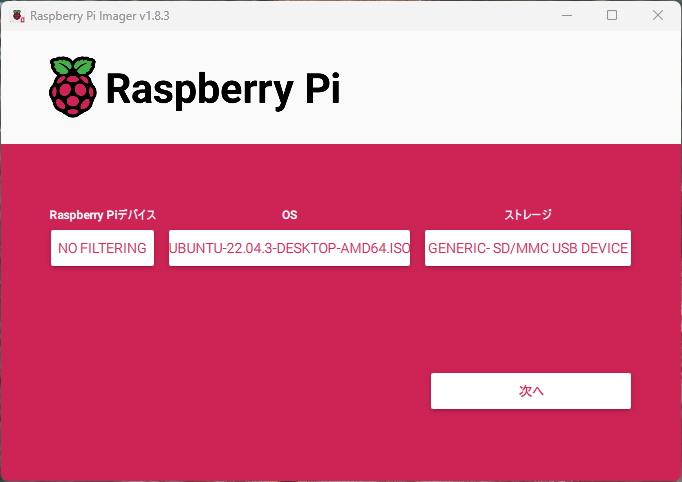
Raspberry Pi Imagerのダウンロード(1.7.4→1.8.3)
・Raspberry Pi Imagerから「FAT32で最初にフォーマットする」
・RaspberryPiデバイス No Filteringを選択
・OS Use custom → イメージファイルを選べるので先ほどダウンロードしたISOファイルを選択します。
・ストレージ USBメモリを指定
・→USBメモリへの書き込み&確認で約12分程度
ミニPCにUbuntuをインストールする
・「」USBメモリから起動するようにする。
・「Boot」タブ→#3「USB Device」を#1へ変更する。